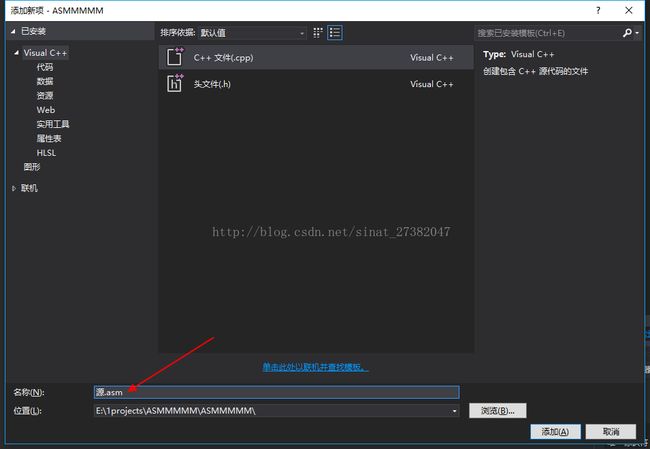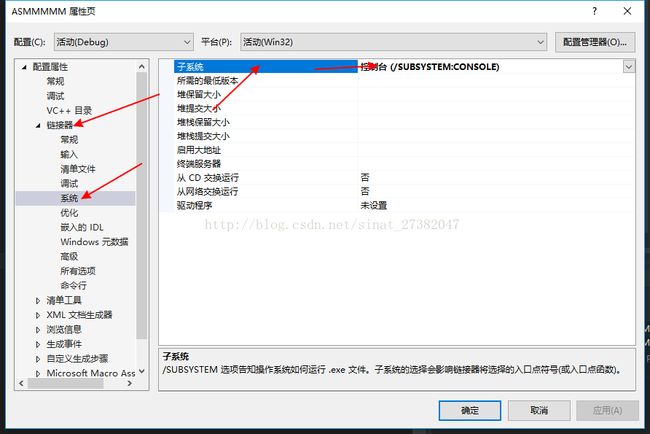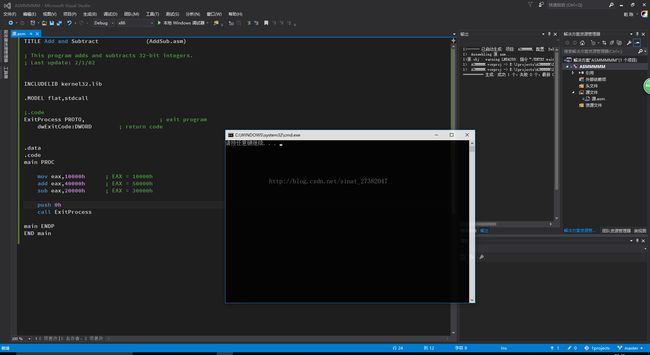VS2015配置并运行汇编(一步一步照图做)【vs2017的链接在最后】
前言
我是上学期学的汇编,因为有vs又不想用课上教的麻烦的dosbox以及masm32,但是一直没找到高亮插件和能调试的(难在运行不了而找不到答案上,出现的错误在最后放出,还请先达们不吝指点)汇编代码所以放弃了。
但是我又偶然想起来了,而且偶然找到了高亮插件!
(那时查了很多帖子,甚至有人说在某度知道里说vs不能写汇编,我真是对这种不负责任的回答嗤之以鼻,
有个贴吧的帖子说
汇编开发环境,个人建议,如果已经安装了Visual Studio,推荐直接用vs作为开发调试工具,原因很简单,现在用的规则就是masm,微软的规则,没有人比微软更了解微软,而且可以很方便的为后续加入c/c++开发提供一站式的平台,如果没有安装,可以考虑后者Radasm+ Masm32,不要用什么cmd,然后debug。。。愚蠢至极,除了装逼浪费时间,还是装逼浪费时间,并没有半点实际价值。详见http://tieba.baidu.com/p/4827889049
嗯,我很同意上面不是斜体的那段文字(尤其是win10后根本没debug了,还得搞dosbox),所以我又来找vs运行汇编的方法了~
)
没想到课本上那么少的东西实际运行起来水那么深,深的不是基本语法,而是各种库什么的照搬书上的代码都没法运行,真是……根本不像之前的c语言直接一个f5就完事那么简单。(ps:参考的那几个帖子的代码有的能运行,有的)
==============分割线============
~最简单的(C中内嵌汇编代码):在VS的C++文件里直接使用__asm{} 直接写汇编代码.
http://blog.csdn.net/sinat_27382047/article/details/53968622
~偷个懒写汇编作业(C语言生成汇编代码)或者研究一下生成的汇编代码
http://blog.csdn.net/sinat_27382047/article/details/72810726
~反汇编介绍(直接查看c中某些代码的汇编代码):
http://blog.csdn.net/sinat_27382047/article/details/72810788
~汇编代码在vs上的使用方法(配置完的VS并不能正常运行平时能在dosbox上运行的汇编语句):
http://blog.csdn.net/sinat_27382047/article/details/72830040
↑↑↑↑↑↑(你们想要的纯汇编hello world)↑↑↑↑↑
==============分割线============
正片儿:
插件
vs2015的汇编语法高亮插件(安装就行)这玩意找了我很久= =
http://download.csdn.net/detail/fhw_bin_dl/9724391
**其实AsmHighlighter高亮插件非常好弄的,在VS2017 工具->扩展和更新->选择联机->搜索AsmHighlighter,然后安装就行了【感谢下方评论中的OringeEd君】
过程【这是小事,vs这一系列都可以照葫芦】
一、建项目
1.建一个空项目,必须先建空项目,改现成的C++项目为assembler项目可能会造成编译不过.
2.选中项目右键 “生成自定义”,选择MASM生成规则.
二、添加及设定源文件
3.选中源文件右键-》添加-》新建项
此处后缀名是汇编的.asm
4.选中项目右键-》属性-》链接器-》系统-》 子系统选 “控制台(SUBSYSTEM:CONSOLE)”
5.选中项目右键-》属性-》链接器-》高级-》 入口点 填 "main"
三、测试代码编译运行:
(可以看到,如果安装了高亮插件,不仅注释可以用了,代码也有高亮提示了)
最后,输出,调试时选择菜单 调试-》窗口-》寄存器 就能看到寄存器值。(这样,就不至于苦逼地用指令-ip一步步看了吧~)
代码【这事儿可深了……】
先上那位大神可以过的代码
TITLE Add and Subtract (AddSub.asm)
; This program adds and subtracts 32-bit integers.
; Last update: 2/1/02
INCLUDELIB kernel32.lib
.MODEL flat,stdcall
;.code
ExitProcess PROTO, ; exit program
dwExitCode:DWORD ; return code
.data
.code
main PROC
mov eax,10000h ; EAX = 10000h
add eax,40000h ; EAX = 50000h
sub eax,20000h ; EAX = 30000h
push 0h
call ExitProcess
main ENDP
END main
关于代码的讨论:https://blog.csdn.net/Alisebeast/article/details/79861177
感谢以下找过的对我有用的帖子:
——来自贴吧的嘲讽~
http://tieba.baidu.com/p/4827889049
——高亮插件(asmhighlighter官网?)
http://asmhighlighter.codeplex.com/
——求高亮插件的帖子
http://bbs.csdn.net/topics/391043876
——[汇编]_[初级]_[VS2010搭建汇编开发环境win32和x64](过程部分基本如此帖所做)
http://blog.csdn.net/infoworld/article/details/45085415
——vs2010的插件英文教程
http://kipirvine.com/asm/4th/index.html【《Intel汇编语言程序设计(第4版)》作者网址】
http://kipirvine.com/asm/gettingStartedVS2015/index.htm#tutorial32(貌似这就是所有参考的源头,很全)
http://kipirvine.com/asm/gettingstartedvs2010/#syntax (大佬jie汇介绍高亮插件)
(↑以上都是这位大佬写的!)
http://www.deconflations.com/2011/masm-assembly-in-visual-studio-2010/
=========分割线====2018.2.10============
VS2017写汇编教程(亲测可用,很顺畅,做到了上文中“直接一个f5就完事”,没有ml.exe的错误):
http://blog.csdn.net/maguanzhan7939/article/details/78608345
【这样 就不用masm for windows那样的收费ide了~还比那个逼格高】
——一些源网:
http://www.masm32.com/download.htm (masm32)
https://archive.codeplex.com/?p=asmhighlighter (asmhighlighter)
===========以下为广告,想省事的可以来我这里2C币下载~===================
不想装masm32(上图那货)只想要库的可以下我放的链接(内含一套 高亮插件+要用到的masm库):
http://download.csdn.net/download/sinat_27382047/10248253